内存频率就是内存的速度,代表该内存所能达到的最高工作频率,那我们怎么看win11电脑的内存频率呢,我们点击开始菜单,输入cmd回车打开命令提示符页面,在命令提示符页面分别输入wmic、memorychip回车,ConfiguredClockSpeed选项下方的数字就是内存频率咯,还可以通过硬件检测软件查看内存频率。
win11内存频率查看教程
教程一
1、打开开始菜单,在上方搜索并打开“cmd”
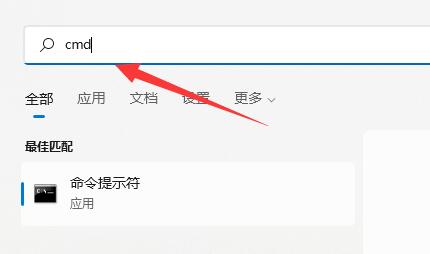
2、输入“wmic”,回车确定
3、继续输入“memorychip”回车运行
4、在弹出内容中找到“ConfiguredClockSpeed”,下方数字就是内存频率了
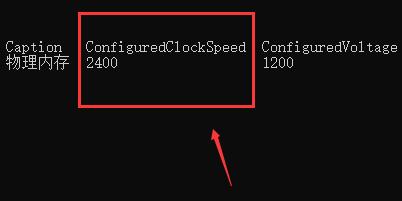
教程二
1、使用硬件监测软件也可以查看内存频率
相关阅读
热门教程
最新教程